Создание, заполнение и работа с базой данных “Планеты
advertisement
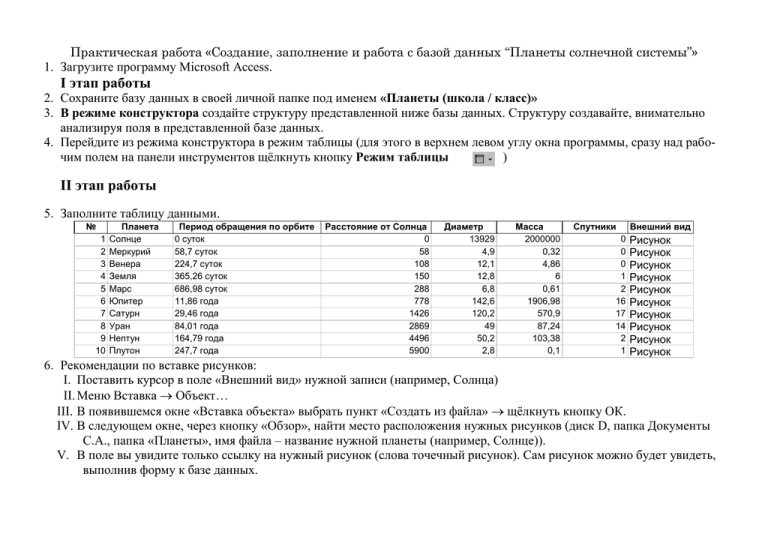
Практическая работа «Создание, заполнение и работа с базой данных “Планеты солнечной системы”» 1. Загрузите программу Microsoft Access. I этап работы 2. Сохраните базу данных в своей личной папке под именем «Планеты (школа / класс)» 3. В режиме конструктора создайте структуру представленной ниже базы данных. Структуру создавайте, внимательно анализируя поля в представленной базе данных. 4. Перейдите из режима конструктора в режим таблицы (для этого в верхнем левом углу окна программы, сразу над рабочим полем на панели инструментов щёлкнуть кнопку Режим таблицы ) II этап работы 5. Заполните таблицу данными. № 1 2 3 4 5 6 7 8 9 10 Планета Солнце Меркурий Венера Земля Марс Юпитер Сатурн Уран Нептун Плутон Период обращения по орбите 0 суток 58,7 суток 224,7 суток 365,26 суток 686,98 суток 11,86 года 29,46 года 84,01 года 164,79 года 247,7 года Расстояние от Солнца 0 58 108 150 288 778 1426 2869 4496 5900 Диаметр 13929 4,9 12,1 12,8 6,8 142,6 120,2 49 50,2 2,8 Масса 2000000 0,32 4,86 6 0,61 1906,98 570,9 87,24 103,38 0,1 Спутники 0 0 0 1 2 16 17 14 2 1 Внешний вид Рисунок Рисунок Рисунок Рисунок Рисунок Рисунок Рисунок Рисунок Рисунок Рисунок 6. Рекомендации по вставке рисунков: I. Поставить курсор в поле «Внешний вид» нужной записи (например, Солнца) II. Меню Вставка Объект… III. В появившемся окне «Вставка объекта» выбрать пункт «Создать из файла» щёлкнуть кнопку ОК. IV. В следующем окне, через кнопку «Обзор», найти место расположения нужных рисунков (диск D, папка Документы С.А., папка «Планеты», имя файла – название нужной планеты (например, Солнце)). V. В поле вы увидите только ссылку на нужный рисунок (слова точечный рисунок). Сам рисунок можно будет увидеть, выполнив форму к базе данных. 7. Организация Формы. I. Находясь в режиме Таблице, щёлкните кнопку Новый объект и выберите в списке пункт Форма II. В новом окне выбрать «Мастер форм» кнопка ОК. III. В окне «Создание форм» из представленных полей для формы выбрать все поля (кнопкой ) кнопка Далее. IV. Выбрать представление данных в форме – в один столбец кнопка Далее. V. Выбрать внешний вид бланка формы – стиль кнопка Далее. VI. Записать название формы «Планета» кнопка Готово. Просмотрите, все ли записи представлены в формах. Обратите внимание на наличие в формах рисунков. 8. Переключитесь в режим Таблицы ( ) и продолжайте работу далее. III этап работы 9. Выполните сортировку данных (в каждом пункте записывайте в тетрадь название первой и последней планеты из списка). a. Расположите планеты в порядке возрастания их величины (диаметра). b. Расположите планеты в порядке убывания их массы. c. Расположите планеты в порядке возрастания количества их спутников. d. Расположите планеты в порядке возрастания их расстояния от солнца. 10. Выполните поиск данных (в каждом пункте записывайте в тетрадь названия найденных планет). Обратите внимание, как записываются данные в тех полях, которые вы будете использовать для поиска! a. Найдите планеты, количество спутников которых превышает 10. b. Найдите планеты, которые находятся между Солнцем и Землёй (т.е. их удаление от Солнца меньше 150 млн. км.) c. Найдите планеты, которые находятся от Солнца дальше Земли (т.е. их удаление от Солнца превышает 150 млн. км.) d. Найдите планеты, в названиях которых встречается буква «у» e. Найдите планеты, названия которых начинаются с буквы «С» и заканчиваются на «н» f. Найдите планеты, удаление от Солнца которых превышает 1000 млн. км., а диаметр менее 100 км2 g. Найдите планеты, период обращения которых вокруг Солнца более одного года, а удаление от Солнца более 1000 млн. км. h. Найдите планеты, диаметр которых больше, чем у Земли (её диаметр 12,8 км2) и меньше, чем у Солнца (13929 км2).